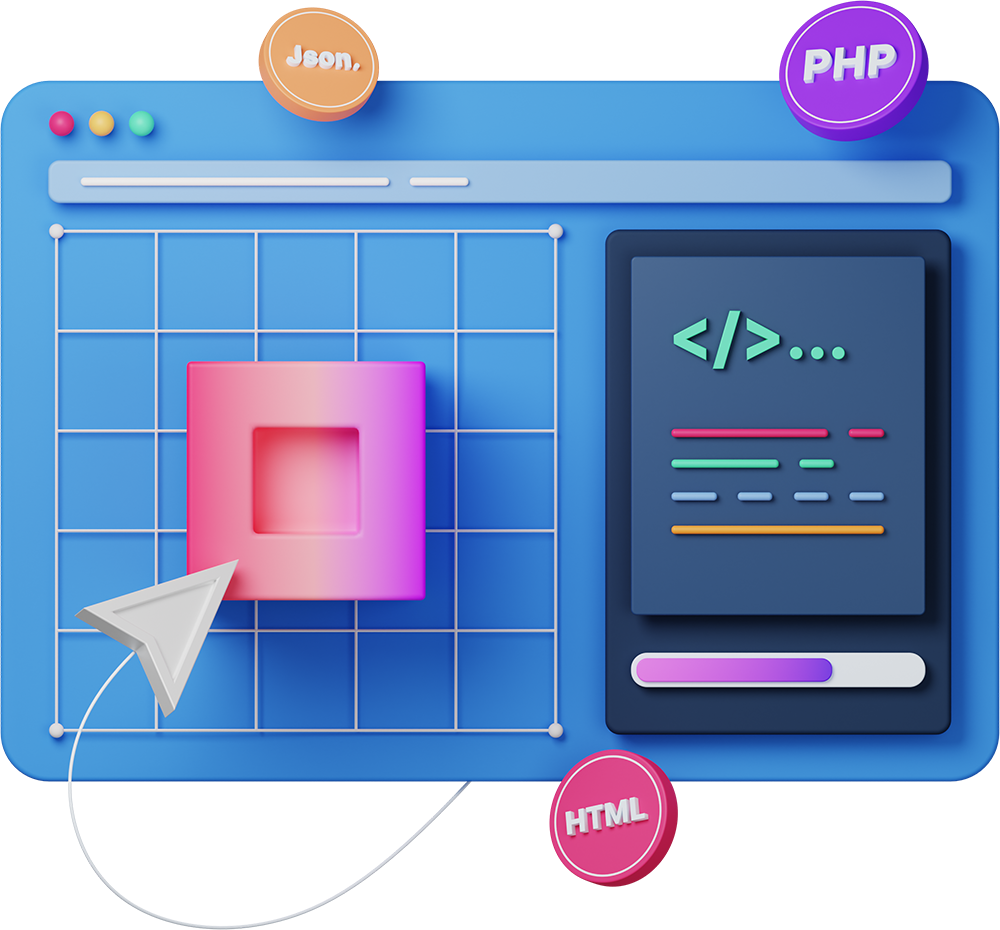
Visual Page Editor를 사용하여 강력한 끌어서 놓기 위치 지정을 사용하여 텍스트, 이미지, 그리드 및 기타 요소와 같은 콘텐츠를 편집할 수 있습니다.
웹 사이트, 테마, 전자 상거래 템플릿 및 블로그 게시물을 디자인하는 데 코딩이 필요하지 않으므로 시간이 매우 절약됩니다
드래그 앤 드롭으로 웹 페이지와 템플릿을 디자인하세요. 코딩 없이 재미있는 방식으로 아름다운 웹 사이트를 구축하면서 작업을 즐기십시오. 혁신적인 프리핸드 편집기로 디자인하고 사용자 정의하십시오. 직관적이고 시각적이며 사용하기 쉽고 자유형이며 드래그 앤 드롭 방식입니다
블록의 상단 또는 하단에 있는 막대 마커를 클릭하고 끌어서 블록 크기를 조정합니다. 크기를 조정하는 동안 블록 내부에 배치된 요소 전후의 거리를 볼 수 있습니다.
블록 너비의 드롭다운 목록에서 값을 선택하여 콘텐츠 너비를 변경할 수 있습니다. 블록을 선택한 다음 속성 패널로 이동합니다. W(너비) 속성에서 작은 화살표를 클릭하여 옵션이 있는 드롭다운 목록을 엽니다. 콘텐츠 너비를 박스형에서 와이드로 변경하려면 옵션을 클릭합니다."
스마트 마그네틱 가이드로 끌어서 정렬하면서 블록의 요소 사이의 거리를 측정할 수 있습니다. 텍스트, 이미지, 아이콘, 모양 등, 그룹 및 그리드 내부, 기타 컨테이너 요소 사이의 간격을 측정하는 동안 거리가 표시됩니다.
스마트 마그네틱 가이드를 사용하여 디자인 요소의 위치를 정렬하고 완성합니다. 다른 요소 및 컨테이너에 스냅되는 요소를 이동하면서 퀵 가이드를 볼 수 있습니다. 웹 사이트를 디자인할 때 다른 요소 및 컨테이너를 기준으로 요소를 정렬, 편집 및 변형하는 데 매우 유용합니다.
영역 주위에서 커서를 클릭하고 끌어 여러 요소를 선택할 수 있습니다. 다중 선택된 모든 요소를 함께 이동, 정렬, 복제하고 필요한 경우 그룹 또는 그리드 리피터로 변환할 수 있습니다.

그룹, 모양 및 이미지를 추가하고 각 측면에 대해 개별적으로 테두리를 지정할 수 있습니다. 창의적인 아이디어를 실현할 수 있는 추가적인 자유를 제공합니다. 예를 들어 모양을 선택합니다. 그런 다음 속성 패널로 이동합니다. 테두리 섹션을 찾아 옵션 아이콘을 클릭합니다. 테두리를 표시할 면을 선택합니다.
많은 인기 있는 그래픽 및 모형 편집기는 마우스 스크롤 또는 이동으로 값을 변경할 수 있습니다. 아이콘으로 표시된 매개변수 및 속성과 동일한 작업을 수행할 수 있습니다. 속성 패널로 이동하여 속성 입력 필드 근처의 아이콘 위에 마우스를 올려 놓고 마우스를 오른쪽으로 움직이면 값이 증가하고 왼쪽으로 움직이면 값이 감소합니다.
이미지, 텍스트 및 기타 요소의 마커를 끌어 크기를 조정합니다. SHIFT 키를 누르고 있으면 비율에 따라 크기가 조정되고 Alt 키를 누른 상태에서 중심을 고정할 수 있습니다. 정확성을 위해 빨간색 마그네틱 가이드를 따라 스냅할 수 있습니다.
블록을 구성하고 관리하려면 아웃라인에서 이름을 변경할 수 있습니다. 개요 탭으로 전환 왼쪽에 있는 페이지 탐색기를 선택합니다. 옵션에서 이름 바꾸기 옵션을 두 번 클릭하거나 선택합니다. 블록 이름을 변경하여 웹 사이트 디자인 프로세스를 보다 관리하기 쉽고 편리하게 만드십시오.
